修復 0x800F0907 .NET Framework 安裝錯誤
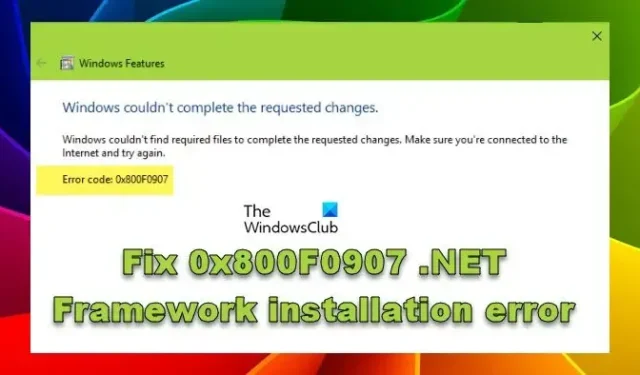
這。NET Framework 是 Windows 的核心組件,許多應用程序都依賴該功能來創建運行環境。如果。NET Framework 未安裝在您的系統上,您將無法運行各種應用程序。現在,如果嘗試從 Windows 設備上的控制面板安裝該功能並獲取 0x800F0907。NET 框架安裝錯誤。那麼這就是你需要做的。
當我們去啟用的時候。NET Framework,它會嘗試激活系統上的現有文件,或者在需要時下載並安裝所需的文件。但如果此過程失敗,您將看到以下消息。
Windows 無法完成請求的更改。
Windows 找不到完成請求的更改所需的文件。請確保您已連接到 Internet,然後重試。
錯誤:0x800F0907
當我們點擊錯誤信息上的關閉按鈕時,你可能會看到如下錯誤。
發生了錯誤。並非所有功能都已成功更改。
正因為如此,方框與之相關聯。NET Framework 保持未選中狀態。
使固定。NET 框架安裝錯誤 0x800F0907
如果你得到 0x800F0907。NET Framework 安裝錯誤,請按照下面提到的解決方案解決問題。
- 檢查您的互聯網連接
- 配置組策略編輯器
- 使用安裝介質修復 Windows
讓我們詳細談談它們。
1]檢查您的互聯網連接
您需要確保您的計算機連接良好。要了解帶寬,請使用任何提到的 Internet 速度測試器。如果 Internet 速度很慢,或者即使速度不慢,請重新啟動路由器。重啟路由器後,重啟電腦並連接網絡,查看問題是否解決。
2]配置組策略編輯器
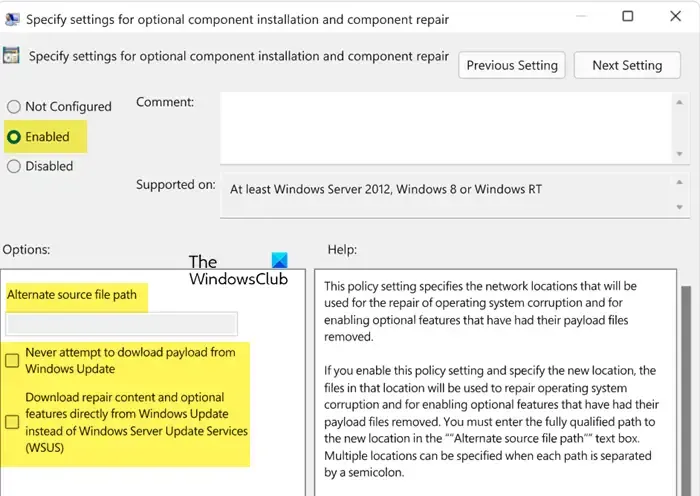
我們的系統將無法安裝。NET Framework(如果配置為使用 WSUS、Windows Server Update Services 而不是 Windows Update Server)。在這種情況下,您需要要求管理員從組策略編輯器中打開指定可選組件安裝和組件修復的設置並編輯備用源文件路徑字段或選擇直接聯繫 Windows 更新以下載修復內容而不是 Windows Server更新服務 (WSUS) 選項。
這可以按照下面提到的步驟來完成。
- 通過從“開始”菜單中搜索“Gpedit”來打開計算機上的組策略編輯器。
- 轉到以下位置:計算機配置 > 管理模板 > 系統
- 查找為可選組件安裝和組件修復指定設置,然後雙擊它以配置策略。
- 選擇啟用。
- 指定備用源文件路徑(如果有)。
- 選中從不嘗試從 Windows 更新下載負載和直接從 Windows 更新而不是 Windows 服務器更新服務 (WSUS) 下載修復內容可選功能。
最後,打開運行,粘貼gpupdate /force並單擊確定以更新組策略引擎。
策略更新後,啟用。NET 框架並查看。
3]使用安裝媒體修復Windows
如果沒有任何效果,您最後的選擇是使用安裝介質修復 Windows 副本。這應該是最後的解決方案,因為它花費了您很多時間並且需要您下載 Windows ISO。
安裝媒體使用 Windows 的 ISO 文件來修復損壞的系統文件並安裝缺失的服務。由於我們無法安裝。NET Framework,使用安裝介質修復操作系統。這將為您解決問題。
我們希望您可以使用本文中提到的解決方案解決問題。
我該如何修復。NET框架安裝?
這。NET Framework 安裝可以使用Microsoft 進行修復。NET 框架修復工具。它是由 Microsoft 開發的實用程序,託管在 Microsoft 的支持網站上。它查找導致問題的因素,然後要求用戶允許它應用所需的修復程序。如果要修復。NET Framework 安裝,請使用此工具。



發佈留言